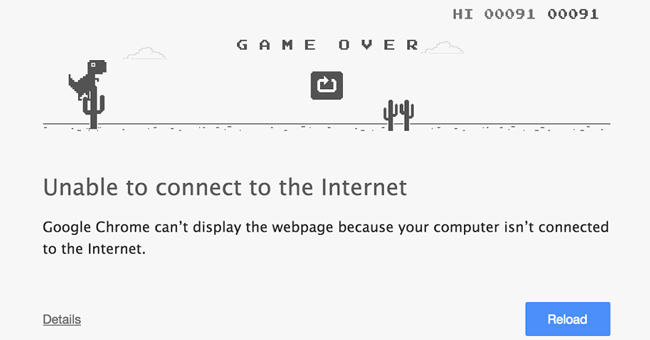Có rất nhiều nguyên nhân khiến máy tính không thể kết nối mạng, trong đó phổ biến nhất là những lỗi liên quan đến thiết lập tài khoản, IP, DNS, Proxy, lỗi đường truyền…
Trước khi xem các nguyên nhân dưới đây, bạn hãy kiểm tra lại và loại trừ các nguyên nhân sau:
- Cổng kết nối mạng trên máy tính, modem, kiểm tra đầu cắm, xem dây có bị đứt không.
- Sử dụng Anti Netcut xem có bị ai “chơi khăm” không
- Quét virus cẩn thận toàn bộ máy tính.
- Kiểm tra các phần cứng máy tính khác
- Nhà cung cấp cắt mạng, cáp quang bị đứt.
- Biểu tượng mạng bị chấm than vàng vì bạn quên chưa trả tiền cước hàng tháng
- Cài bản cập nhật Windows bị lỗi
Nếu vẫn chưa tìm ra nguyên nhân, rất có thể máy tính đã gặp phải một trong những vấn đề sau.
Lỗi DNS
Với lỗi DNS này, trình duyệt Internet Explorer sẽ hiện thông báo “Internet Explorer cannot display the webpage” khi một trang web không truy cập được, trong đó có thể do lỗi từ DNS. Còn trình duyệt Google Chrome thì rõ ràng hơn, ngoài dòng thông báo “This webpage is not available”, bạn còn dễ dàng nhận diện lỗi DNS qua thông tin “because the DNS lookup failed”.

Thông báo lỗi truy cập web do DNS.
Mặc định, máy tính sử dụng hệ thống DNS của nhà cung cấp dịch vụ để nhận diện các địa chỉ web nhập vào, nhưng có những địa chỉ bị loại bỏ khỏi hệ thống DNS này, khiến người dùng không truy cập được, như facebook.com. Để xử lý, bạn có thể sử dụng một hệ thống DNS khác, của Google là 8.8.8.8/8.8.4.4.
Ví dụ trên Windows 7, bạn nhấn chuột phải vào biểu tượng Internet dưới góc phải màn hình, chọn Open Network and Sharing Center, sau đó Change adapter settings. Nhấn chuột phải lên biểu tượng card mạng đang dùng kết nối Internet (dùng mạng dây thường là Local Area Connection, còn dùng Wi-Fi thường là Wireless Network Connection), chọn Properties, nhấn đôi chuột vào Internet Protocol Version 4 trong danh sách “The connection users the following items”. Trên cửa sổ hiện ra, bạn đánh dấu chọn vào “Use the following DNS server address“, nhập địa chỉ DNS chính vào ô “Preferred DNS server”. Thông thường, một hệ thống DNS sẽ có thêm địa chỉ DNS phụ, bạn nhập vào ô Alternate DNS server.
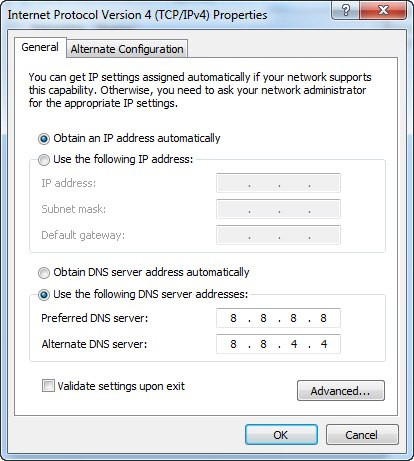
Cửa sổ thiết lập IP và DNS.
Vấn đề liên quan đến IP
Cũng trên cửa sổ thiết lập DNS ở trên, bạn thấy những dãy số được điền sẵn trong mục “Use the following IP address”, được gọi là IP tĩnh. Đây có thể là nguyên nhân khiến không vào mạng được.
Xử lý bằng cách chuyển dấu chọn sang “Obtain an IP address automatically” để máy tính tự động xác định địa chỉ IP và một số thông tin khác cho việc kết nối Internet. Ngoài ra, bạn cũng có thể nhờ máy tính của những người xung quanh cũng dùng chung hệ thống mạng để kiểm tra IP và Default gateway (nhấn tổ hợp phím Windows + R, gõ cmd, nhập vào ipconfig/all, rồi nhấn Enter).
Từ đó, có thể tự thiết lập trong mục “Use the following IP address” sao cho tương ứng. Chẳng hạn, máy khác có thông số IP address 192.168.5.6, Default gateway 192.168.1.1 thì bạn khai báo IP address của mình là 192.168.5.xx (xx khác 6 và linh động thay đổi sao cho đảm bảo không trùng với máy nào xung quanh), còn Default gateway sử dụng giống nhau, hệ thống tự điền thông số cho ô Subnet mask.
Vấn đề với tường lửa
Tường lửa (Firewall) tích hợp sẵn trên Windows ít có khả năng làm mất truy cập Internet của máy tính, nhưng tường lửa trên chương trình diệt virus thường là tác nhân khiến “rớt mạng”. Đối với các truy cập bị tường lửa ngăn chặn sẽ có thông báo rõ ràng, có từ khóa quan trọng là “firewall”.
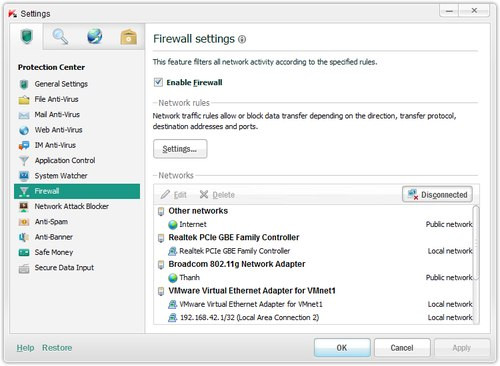
Giao diện thiết lập tường lửa trên chương trình Kapersky.
Bạn vào phần thiết lập (Settings) của chương trình diệt virus, tìm đến thẻ Firewall, rồi thử bỏ dấu Enable, nhấn OK để xem kết quả. Nếu vẫn không truy cập Internet được thì vấn đề không phải ở đây, bạn hãy chọn Enable lại hệ thống tường lửa để đảm bảo an toàn bảo mật cho máy tính.
Proxy không đúng
Để tiết kiệm lượng dữ liệu tải về, kiểm soát thông tin và đảm bảo an toàn khi truy cập Internet thì một số hệ thống thiết lập thêm máy chủ proxy (tại trường học, quán cà phê…). Khi đó, nếu muốn kết nối đến Internet từ hệ thống trên, máy tính phải đặt proxy cố định theo yêu cầu.
Một trường hợp khác là người dùng sử dụng UltraSurf để vào Facebook, rồi sau đó không vào mạng được nữa. Với lỗi này, mỗi trình duyệt sẽ có những thông báo khác nhau, chẳng hạn Google Chrome là “Unable to connect to the proxy server”.

Nếu cần truy cập Internet tại những nơi có proxy, bạn hãy hỏi nhân viên hoặc những người xung quanh để địa chỉ proxy, rồi thiết lập trên trình duyệt của mình. Lưu ý, bạn nên thiết lập proxy trên Internet Explorer vì có thể dùng chung cho các trình duyệt khác và các ứng dụng như Yahoo! Messenger, Skype…
Trên giao diện chính của trình duyệt Internet Explorer, bạn vào “Tools > Internet options > Connections > LAN settings”, đánh dấu chọn vào “Use a proxy server for your LAN“, nhập địa chỉ proxy vào ô Address và nhập cổng proxy vào ô Port bên dưới. Ngược lại, khi truy cập Internet từ nơi khác, bạn phải hủy chọn sử dụng proxy.
Proxy là một máy chủ làm nhiệm vụ chuyển tiếp thông tin và kiểm soát, tạo sự an toàn cho việc truy cập Internet của các máy khách. Trạm cài đặt proxy gọi là proxy server. Proxy hay trạm cài đặt proxy có địa chỉ IP và một cổng truy cập cố định. Ví dụ: 123.234.111.222:80 với địa chỉ là 123.234.111.222 và cổng truy cập là 80.
Thiết lập sai tài khoản
Biểu tượng kết nối Internet ở dưới góc phải màn hình có dấu chấm than hoặc dấu x màu đỏ báo hiệu không có kết nối Internet. Tuy nhiên, dấu hiệu trên cũng chưa hẳn là do thiết lập sai mà còn có thể do một số nguyên nhân khác, như dây mạng bị đứt, cổng mạng hay modem bị hư. Song, bạn cần truy cập vào trang quản lý modem để biết rõ nguyên nhân.
Thông thường, trang thiết lập modem có địa chỉ là 192.168.1.1, username/password đăng nhập là Admin/Admin (hoặc admin/admin, root/admin, admin/root…). Sau khi đăng nhập thành công, bạn chú ý thông tin tại trường State, nếu thông báo Disconnect tức là tài khoản thiết lập chưa chính xác. Lúc này, hãy khai báo lại tài khoản đường truyền cho modem là được (tài khoản này khác tài khoản truy cập vào trang quản lý modem và thường được khai báo trong hợp đồng khi đăng ký Internet).
Nếu chưa có thông tin tài khoản Internet, bạn có thể gọi điện đến tổng đài nhà mạng nhờ hỗ trợ. Ghi chú, theo kinh nghiệm thực tế, bạn nên hỏi nhân viên kỹ thuật thông tin tên tài khoản và mật mã ngay khi họ vừa đến lắp đặt Internet. Trước khi thiết lập lại tài khoản như trên, bạn cũng cần gắn lại các đầu dây mạng cho chắc chắn.
Cuối cùng, nếu thử mọi cách mà vẫn không thể lấy lại kết nối Internet, thì giải pháp khả thi nhất là cài lại Windows.
- Tăng tốc máy tính Windows 7, đây là tất cả những gì bạn cần làm
- Máy tính Windows 10 của bạn kết nối Internet chậm, đây là cách khắc phục
Chúc các bạn thành công!